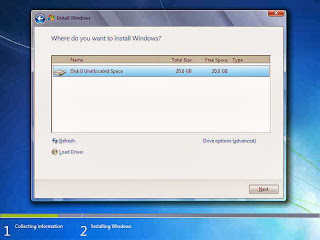Untuk
membuat blog gratis, sebenarnya ada beberapa platform yang bisa kita
gunakan, diantaranya: Blogger.com, Wordpress.com. Tumblr.com, Jigsy.com,
Blog.com, Webs.com, Weebly.com, my.opera.com, dan masih banyak lagi.
Tentunya
cara membuat blog
di masing-masing platform ini pasti berbeda. Platform yang paling
banyak digunakan adalah WordPress dan Blogger. Nah, thread ini khusus
membahas cara membuat blog di Blogger.com.
Thread ini sengaja saya buat untuk melengkapi thread mas
@Dan sebelumnya,
di sini.
Mudah-mudahan thread ini bisa membantu pengunjung bersosial.com yang
sedang mencari informasi tentang cara membuat blog gratis di
Blogger.com. Oh ya, saya sangat menyarankan kamu untuk menggunakan email
di
Google mail (Gmail)
sebelum membuat blog di Blogger karena kedua layanan ini adalah produk
Google yang bisa langsung dihubungkan dan membuat proses pembuatan blog
lebih mudah.
Ok, langsung saja:
1. Langkah pertama adalah mengunjungi situs
Blogger.com
2. Kita akan melihat halaman selanjutnya, di sini kita bisa memasukkan
akun Gmail dan password ke dalam kolom yang di sediakan. Lalu klik
tombol "Masuk"
3. Kita akan masuk ke halaman selanjutnya, di mana kita akan melihat
akun di Google termasuk foto profile eMail atau Google plus. Langkah
selanjutnya adalah klik tombol "Lanjutkan ke Blogger". Nanti akan
diarahkan ke halaman pembuatan blog.
4. Klik tombol "Blog Baru", nanti akan muncul pop up kolom isian untuk pembuatan blog.
- Judul: Isi dengan judul blog, misalnya "Blog Baru Buatan Ku"
- Alamat: Alamat blog Anda di blogspot, misalnya "CurhatOnlineku-di.blogspot.com"
- Pilih Template: Templete default dari blogger ada 7 buah, pilih salah satunya.
- Lalu klik tombol "Buat blog!"
A. Pengaturan dan Posting di Blogger.com
Setelah berhasil mendaftar di Blogger, langkah selanjutnya adalah
membuat settingan untuk blog kita. Berikut ini penjelasan singkatnya.
Penjelasan singkat:
- Ikhtisar: Data statistik tentang blog, diantaranya jumlah pengunjung, jumlah postingan, dan jumlah artikel.
- Pos: Daftar artikel yang sudah ditulis, sudah diterbitkan, dan artikel yang masih dalam bentuk draft.
- Laman: Halaman statis seperti page pada WordPress. Biasanya digunakan untuk halaman About, TOS, dan lain-lain.
- Komentar: Pada halaman ini, kita bisa melihat komentar yang masuk.
Kita juga bisa mengedit atau bahkan menghapus komentar yang tidak
diinginkan.
- Google+: Ini adalah akun sosial media dari Google yang bisa digunakan untuk blog.
- Statistik: Data lebih detail tentang trafik pengunjung blog.
- Tata Letak: Pada halaman ini kita bisa mengatur layout blog, menambahkan atau mengatur posisi widget.
- Template: Pada halaman ini kita bisa mengganti template yang sesuai dengan keinginan.
- Setelan: Halaman ini digunakan untuk mengatur setelan blog,
pengaturan berapa artikel yang akan ditampilkan di halaman utama
(homepage), pengaturan bahasa, komentar dimoderasi apa tidak, dan
lain-lain.
B. Membuat Postingan Konten di Blogger
Berikut ini adalah langkah membuat postingan di dalam dashboard blogger.com:
- Buat judul konten: buat judul singkat saja karena blogger membatasi jumlah karakter untuk judul postingan.
- Masukkan artikel atau konten lain pada halaman konten yang sudah
disediakan oleh blogger. Kita bisa memasukkan konten berbentuk text,
gambar, dan juga video.
- Kita bisa memasukkan link, mengganti format text, dan lain-lain, dengan bantuan menu formating yang ada di bawah judul konten.
- Isi label/ kategori yang sesuai dengan konten yang kita buat, lalu klik tombol "Selesai" dibagian bawah kolom label.
- Kita juga bisa menjadwalkan waktu posting konten tersebut sesuai
dengan keinginan, membuat tautan permanen, menambahkan lokasi, bahkan
menambahkan pilihan lainnya sesuai dengan kebutuhan.
- Jika sudah yakin dengan konten kamu, silahkan klik tombol "Publikasikan".
.png)